如何将创意蓝牙扬声器连接到笔记本电脑

如果您携带创造性的蓝牙扬声器(例如T3250)并希望将其连接到笔记本电脑以欣赏音乐和视频,则可以阅读本文,以了解如何将其连接到笔记本电脑。当然,这适用于所有Creative Bluetooth扬声器和其他Bluetooth扬声器。
如何将创意蓝牙扬声器连接到笔记本电脑?
以下是显示如何连接Creative Bluetooth D80扬声器的步骤。
1.插入Creative D80蓝牙扬声器电源线。
2.打开扬声器开关。开关位于背面。打开开关后,蓝牙图标变为绿色。
3.在笔记本电脑中,遵循以下路径:设置>设备>蓝牙和其他设备。
4.打开笔记本计算机的蓝牙功能。
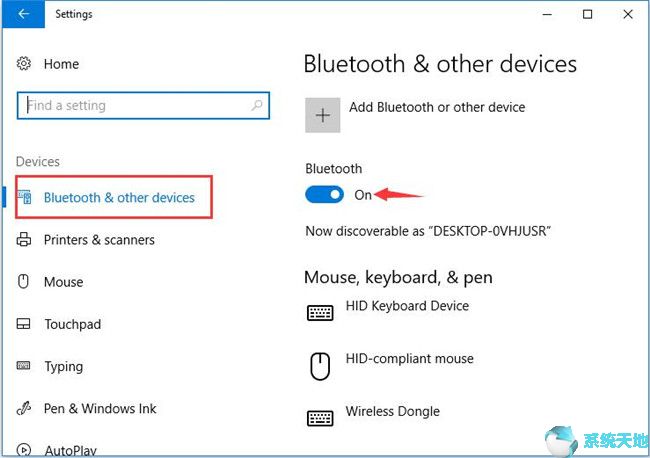
在更多蓝牙选项中,请确保发现允许蓝牙设备找到此PC。
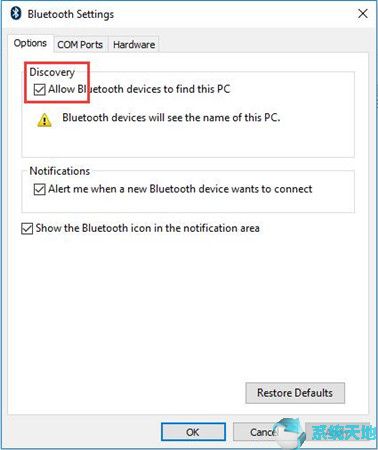
5.添加蓝牙或其他设备。
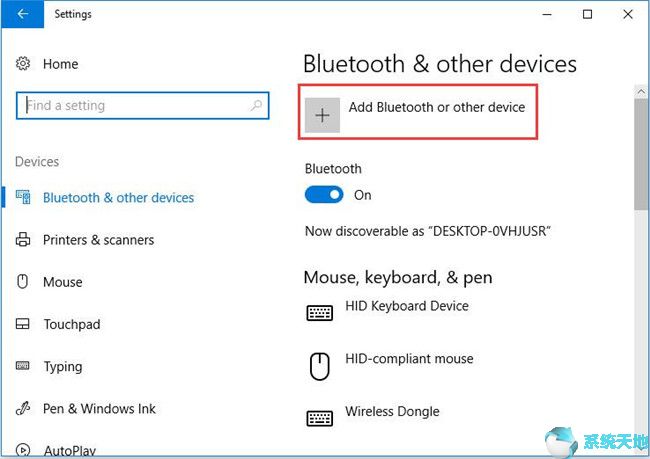
6.在“添加设备”窗口中选择Bluetooth。在这里您可以添加蓝牙扬声器和手机。
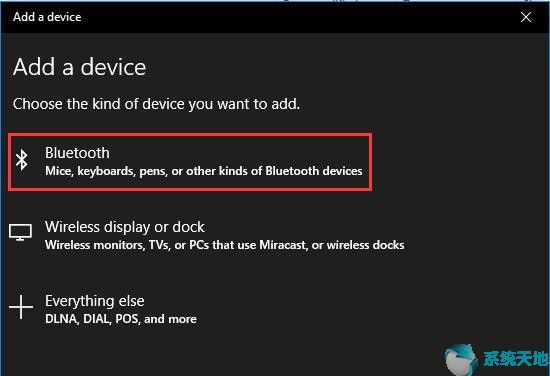
在7.之后,笔记本电脑将搜索打开的蓝牙设备,包括Creative蓝牙扬声器。
8.从结果中,选择要连接到笔记本电脑的创意蓝牙扬声器。
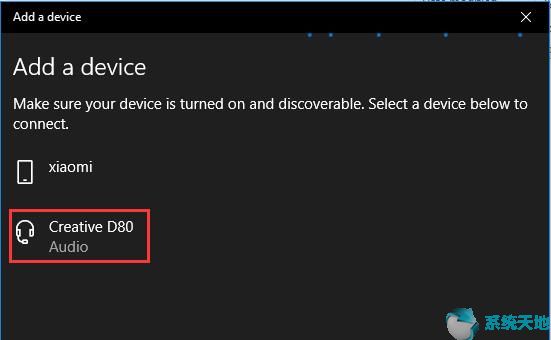
在这里,您需要记住设备已打开并且在笔记本电脑附近。
提示:
a。如果笔记本电脑找不到您的创意蓝牙扬声器,请尝试关闭并打开开关,然后按蓝牙指示器图标,直到听到哔哔声
B。关于蓝牙与笔记本电脑之间的距离,它取决于您的蓝牙版本。
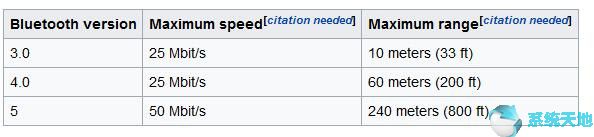
9.选择Creative D80后,它将开始连接到笔记本电脑。连接后,设备将显示为就绪。您可以使用它来播放音乐和视频。

10.在蓝牙和其他设备中添加了音频列表。
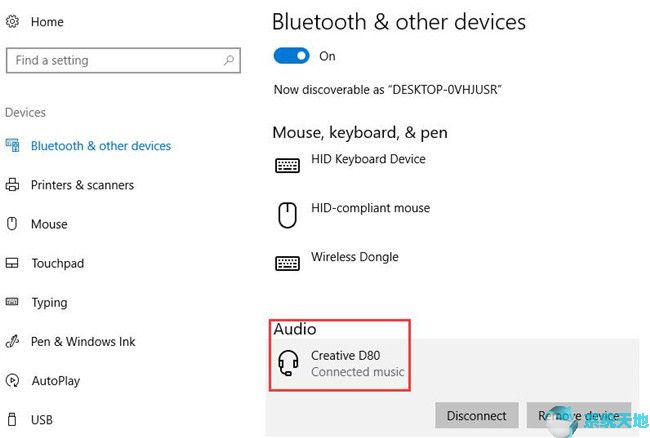
您可以根据需要选择断开连接或删除设备。
将蓝牙扬声器连接到笔记本电脑后,播放设备将更改为该扬声器。如果没有,您可以自己修改。
因此,本文可以帮助您解决Win10 64位系统上的蓝牙扬声器连接问题,并将其应用于Win10 64位系统8、7。完成所有这些操作后,但您找不到它,可以查看此文章:。
本文来自本站,转载请注明本文网址:
http://www.pc-fly.com/a/ruanjian/article-344202-1.html
……